Amazon Prime 映画を Mac にダウンロードして録画する方法
Amazon Primeの映画をMacで視聴するのは便利ですが、時にはオフラインで楽しみたいこともあるでしょう。旅行中だったり、インターネット接続が遅い場合だったり、お気に入りの映画を手元に置いておきたいだけだったり、その方法は簡単です。この記事では、MacにAmazon Primeの映画をダウンロードする簡単な方法を、公式のPrime VideoアプリやiDownerGoのような信頼できるサードパーティのAmazon Prime Videoダウンローダーの使用、さらにQuickTime Playerでの録画方法を含めてご紹介します。読み終わる頃には、インターネット接続を気にせず、いつでもお気に入りの映画をダウンロードして視聴する最も簡単な方法がわかるでしょう。
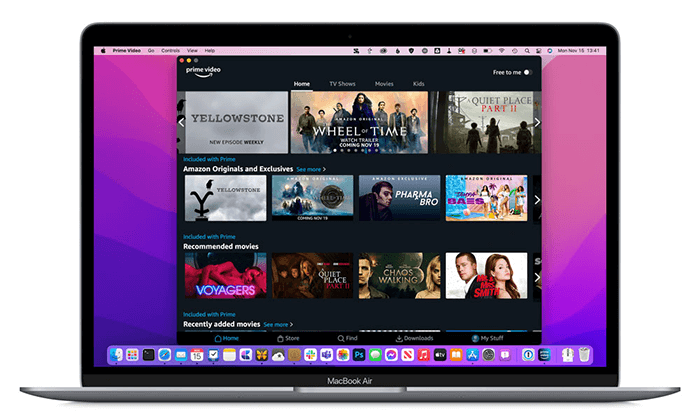
Prime VideoアプリでMacにAmazon Primeの映画をダウンロードする方法
公式のPrime Videoアプリは、MacにAmazon Primeの映画をダウンロードする最良の方法です。この方法は安全で、Amazonと直接連携するため、他のツールは必要ありません。お気に入りのテレビ番組や映画をダウンロードして、いつでも視聴できます。手順は以下の通りです:
ステップ1: MacでPrime Videoアプリを開き、Amazonアカウントでログインします。
ステップ2: ダウンロードしたいテレビ番組や映画を閲覧または検索します。
ステップ3: タイトルやエピソードの横にあるダウンロードボタンをクリックします。
ステップ4: ダウンロードが完了するまで待ちます。その後、ダウンロードした動画はアプリの「ダウンロード」セクションで見つけることができます。
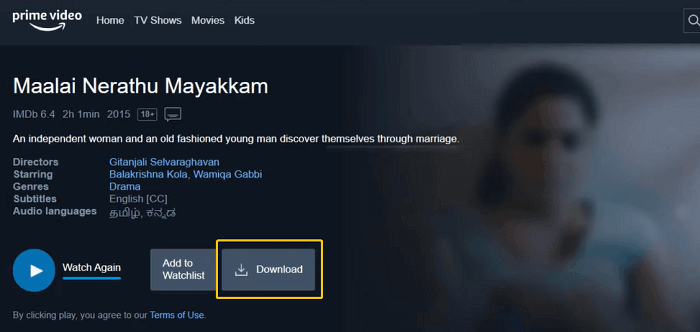
この方法は迅速で簡単ですが、制限があります。公式の方法によるダウンロードの制限事項を見てみましょう。
- 動画はPrime Videoアプリ内でのみダウンロード可能で、MP4などのファイル形式で保存することはできません。
- ライセンス上の問題により、一部のタイトルはダウンロードできない場合があります。
- サブスクリプションが終了したり、一定期間が経過したりすると、ダウンロードした動画は見られなくなる可能性があります。
- ダウンロードしたコンテンツを同時に保存できるデバイス数には制限があります。
iDownerGoを使用してMacBookにAmazon Primeの映画をダウンロードする方法
Prime Videoアプリでは後で視聴するために映画や番組をダウンロードできますが、多くの煩わしい制限があります。すべてのタイトルがダウンロードできるわけではなく、有効期限が切れることもあります。視聴できるデバイス数も限られています。そこで役立つのがiDownerGo Amazon Video Downloaderです。iDownerGoを使用すると、あらゆるAmazon Primeの映画やテレビ番組をMP4またはMKV形式でダウンロードし、永久に保存し、任意のデバイスで視聴できます。
また、HDまたは4K画質で動画を保存したり、複数の音声トラックや字幕を維持したり、複数のエピソードを一括ダウンロードすることもできます。要するに、Amazon Primeのすべてのコンテンツを管理できるため、制限なく、いつでもどこでもお気に入りの映画や番組を視聴できます。
- Prime VideoをMP4またはMKV形式で保存でき、ほとんどのデバイスと互換性があります。
- 複数の音声トラック、字幕、さらには5.1サラウンドサウンドも維持できます。
- 画質を損なうことなく、1080p HDまたは4K画質でダウンロードできます。
- 複数のエピソードを一括ダウンロードでき、時間を節約できます。
- 広告なしで再生でき、サブスクリプション終了後も動画を保持できます。
iDownerGo Amazon Prime VideoダウンローダーでMacにAmazon Primeの映画をダウンロードする方法:
ステップ1 iDownerGoを開き、プレミアム動画セクション内の組み込みブラウザを使用します。

その後、Amazon Primeアカウントにサインインします。

ステップ2 ダウンロードしたいAmazon Primeの映画やテレビ番組を検索します。

ステップ3 ポップアップウィンドウで、音声、字幕、解像度の設定を選択します。

ステップ4 動画をMacに保存するには、ダウンロードボタンをクリックします。

QuickTime Playerを使用してMacでAmazon Prime Videoを録画する方法
サードパーティのダウンローダーを使用したくない場合は、QuickTime Playerを使用してMacで直接Amazon Primeの映画や番組を録画し、後で視聴することもできます。この方法は、タイトルを公式にダウンロードできない場合や、個人的な使用のためにコピーを保持したい場合に特に便利です。QuickTime PlayerはmacOSに標準で搭載されているため、他に何もインストールする必要はありません。これにより、ビデオとオーディオの両方をリアルタイムで録画できます。
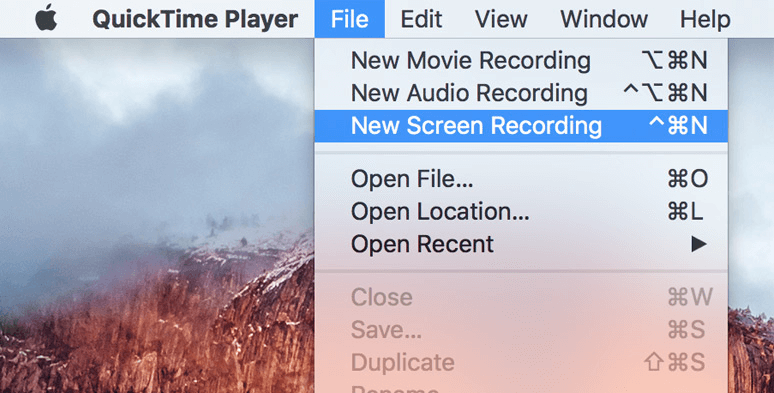
QuickTime Playerを使用してMacでAmazon Prime Videoを録画する方法:
ステップ1: MacでQuickTime Playerを開き、メニューバーの[ファイル] > [新規画面収録]をクリックします。
ステップ2: 録画ウィンドウで、録音ボタンの横にある下向き矢印をクリックし、必要に応じてマイクを選択します(音声を録音したい場合)。録画中にマウスクリックを表示するように選択することもできます。
ステップ3: ブラウザまたはアプリで、録画したいAmazon Prime Videoを開き、画面上の目的の位置に配置します。
ステップ4: QuickTimeで[録音]ボタンをクリックします。画面の任意の場所をクリックすると画面全体を録画します。画面の一部のみを録画する場合は、領域をドラッグして選択し、その後「録音」をクリックします。
ステップ5: Amazon Primeの動画を再生開始し、QuickTimeに全体を録画させます。動画が終了したら、メニューバーの[停止]ボタンをクリックします。
ステップ6: 録画したファイルを保存するには、[ファイル] > [保存]に進み、Mac上の保存場所を選択し、名前を付けます。
この方法では、ダウンロードしたりサブスクリプションを支払ったりすることなく、お気に入りのPrime Videoコンテンツのコピーを保持できます。ただし、リアルタイムでの録画は動画自体の長さだけ時間がかかる点に注意してください。また、DRM保護により黒い画面になるなどの問題が発生する場合があります。そのような場合は、iDownerGo Amazon Video Downloaderを使用できます。
まとめ
MacにAmazon Primeの映画や番組をダウンロードまたは録画する方法は、いくつかあり、ニーズに応じて選択できます。Prime Videoアプリは動画をオフラインで視聴するのに優れていますが、すべてのデバイスで動作するわけではない、ダウンロードに有効期限があるなどの問題点があります。QuickTime Playerは、ダウンロードできないものを録画するのに便利ですが、動画の長さと同じ時間がかかります。最もシームレスな体験のためには、iDownerGo Amazon Video Downloaderが最適なオールインワンのソリューションです。Amazon PrimeのコンテンツをMP4またはMKVで永続的に保存でき、高解像度をサポートし、複数の音声トラックや字幕を維持し、複数ファイルの一括ダウンロードも可能にします。iDownerGoを使用すれば、Mac、iPhone、Androidなど、あらゆるデバイスで、簡単、迅速、手間なくオフラインビデオを視聴できます。



